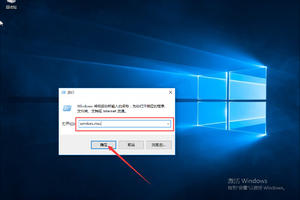Win10找不到文件怎么办?Win10找不到文件的解决方法
发布时间:2023-02-07 04:24:27
标签:win10教程
我们在使用Win10系统的电脑搜索文件时,难免会遇到Windows找不到文件的问题,那么这个时候我们应该要怎么去解决呢?下面就和小编一起来看看Win10找不到文件的解决方法吧。
Win10找不到文件的解决方法
方法一
1、按下WIN+R打开运行提示框,
2、在运行框中输入:cmd /c for %i in (%windir%\system32\*.dll) do regsvr32.exe /s %i按下回车键;
3、接着重新打开运行提示框,然后输入:
cmd /c for %i in (%windir%\system32\*.ocx) do regsvr32.exe /s %i,
此操作需要一些时间请耐心等待。

方法二
1、按下win+R打开运行,输入:regedit点击确定打开注册表;
2、在HKEY_LOCAL_MACHINE /SOFTWARE /Microsoft /Windows NT /CurrentVersion /Winlogon
中把Shell=Explorer.exe 1恢复为Shell=Explorer.exe

3、展开HKEY_LOCAL_MACHINE\SOFTWARE\MICROSOFT\WINDOWS\CURRENTVERSION\RUN或RUNONCE或RUNSERVICES,
这三个RUN里面,你看看哪个有“1”,删掉这个关联就OK了。
4、如果你担心注册表改错的话我们可以应用dos命令来处理,win+s打开小娜,搜索cmd,在命令提示符上单击右键,选择“以管理员身份运行”。
5、在命令提示符中键入:
ftype exefile=“%1” %*
assoc .exe=exefile
猜你喜欢
- 这篇文章主要为大家介绍了如何实现Windows与Linux文件系统的互访,这里主要围绕着Linux上面使用CIFS协议来阐述如何实现两个系统
- Win10系统的更新都是自动下载和安装的,而且一般都不会通知用户。当然有些用户希望自己可以自主选择更新或者不更新,本文就来介绍一下Win10
- 下面通过实例详细说明如何使用双变量数据表进行假设分析。打开“数据表类型分析.xlsx”工作簿,切换至“Sheet2”工作表,本例中的原始数据
- win10自动休眠不受控制怎么办?最近有小伙伴们向小编反映电脑总是会进入自动休眠模式不受控制了有时候还无法唤醒,想要进行关闭操作,想问问小编
- 有用户发现自己将WPS卸载之后,新建Word文档图标竟然是白色的,这是怎么回事?遇到这种问题要如何修复呢?不用着急,下面小编就给大家分析一下
- VideoProc for Mac是一款全能视频处理软件。4K和8K视频的文件大小总是很大。Videoproc可将视频文件大小减少高达90%
- 大家都知道,有时候win10系统上网总是很卡顿,打开网页要很久时间,检查后发现DeliveryOtimizatio传递优化经常会占网速,难怪
- 大家知道,如果图片的上方没有段落标记是无法输入文字的。所以要使图片的上方能输入文字,必须要有段落标记。
- Win7如何显示导航窗格?Win7文件夹左侧导航栏怎么显示?有的平台打开文件夹时发现左边没有导航,有点影响操作,有导航的话会比较方便地点击进
- win10关机显示程序阻止关机怎么办?很多在使用win10系统的用户一定遇到过在关机的时候提示“此应用程序阻止关机”,对于win10系统的各
- 办公软件是一个使用最广泛的软件,全球有很多公司都想从这个巨大的市场中分一杯羹,无论这些公司如何努力,市场上最流行,最知名和使用率最高的办公套
- 与台式电脑相比,笔记本如果想要重新安装自己喜欢的系统,必须进入bios设置从U盘启动,好方便操作。但是不同品牌的笔记本进入bios也不一样,
- 最近有Win7系统用户反映,打开应用程序时,系统总是会出现提示“应用程序或DLL为无效的Windows映像”,导致应用程序打开失败,用户并不
- 在Mac系统中有这样一个应用,可以让你繁乱的工作变得井井有条提高工作效率,没错就是这款便笺应用,下面我们分享如何在Mac上创建和使用便笺。如
- win10系统的防火墙可以有效地保护用户的电脑,但这也导致用户想要安装一些计算机软件不能成功安装,想要安装一些未签名的软件需要用户关闭防火墙
- win10的更新升级也是紧贴当今世界的发展潮流,发现蓝牙连接也在win10当中后,我们便会想尝试一番。看看win10系统在使用蓝牙后表现如何
- 方法一:在中文输入状态下,按Shift+6组合键。注意:6是主键盘中的,不是数字小键盘中的6。另外必须是中文输入法状态下。方法二:在任何输入
- cad拆分快捷键的使用方法:1、首先打开电脑,在电脑桌面上双击CAD图标打开软件,2、然后建立一个块儿,为分解做准备,3、然后用对焦点的方法
- win7系统是一款非常值得选择的优秀系统。最近有很多的小伙伴们都反应所自己的win7电脑出现了win7开机黑屏什么都不显示的问题应该怎么办?
- 什么是蠕虫病毒?随着科技的发展,计算机病毒也更加的猖狂了,我们只有知己知彼,才能百战百胜!近来蠕虫病毒甚为流行,大家一定要注意了,下面小编给